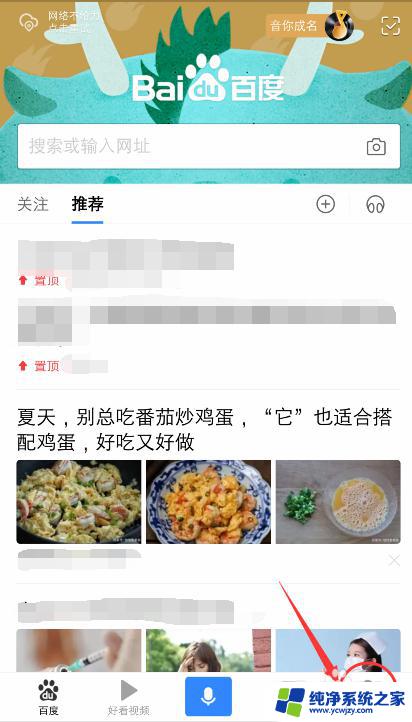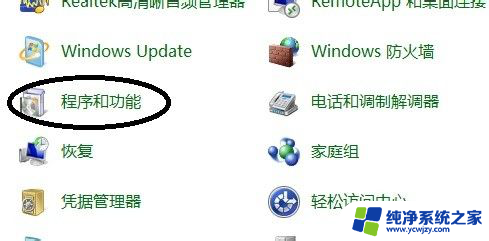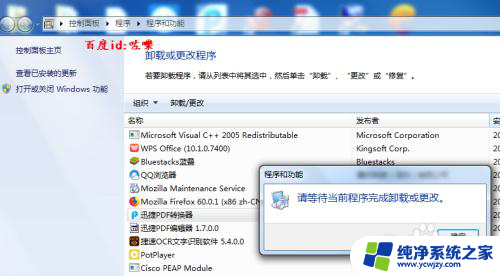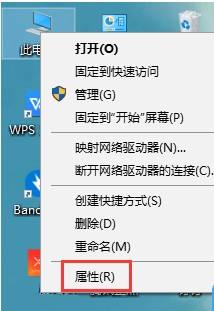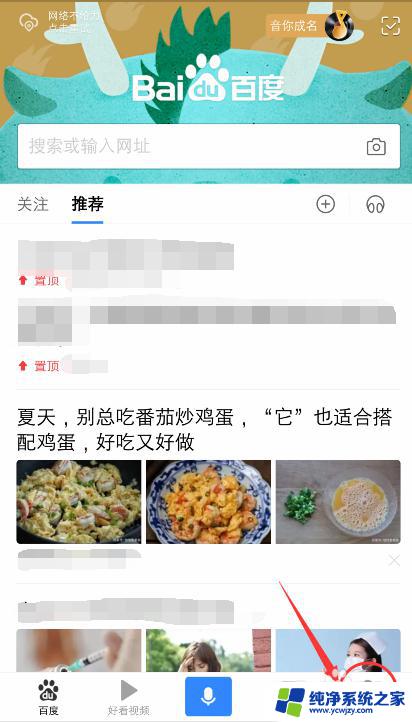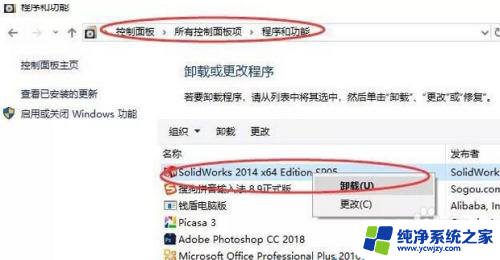ps插件如何卸载 PS插件卸载教程
ps插件如何卸载,在当今数字图像处理领域,Adobe Photoshop(简称PS)无疑是最受欢迎和广泛使用的软件之一,作为一款功能强大的图像编辑工具,PS提供了各种插件供用户选择,以满足不同的设计需求。有时候我们可能需要卸载一些已安装的PS插件,无论是为了释放系统资源,还是因为插件不再需要。如何正确、快速地卸载PS插件呢?在本文中我们将为大家介绍一种简便有效的PS插件卸载教程。无论您是新手还是有一定PS使用经验的用户,相信本教程都能帮助您轻松解决这个问题。
具体步骤:
1.首先右键单击桌面上的PS图标。选择属性,如下图所示
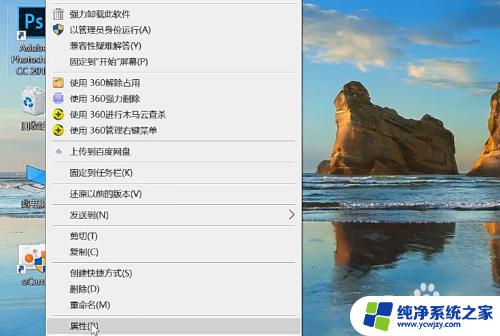
2.接着在弹出界面点击打开文件所在位置按钮,如下图所示
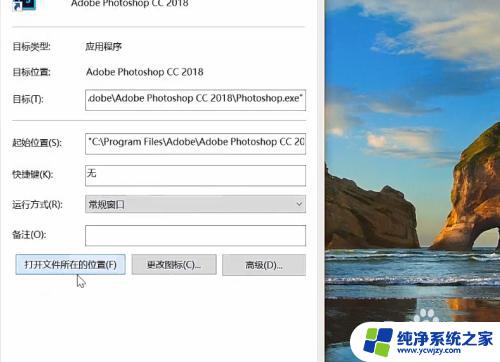
3.接下来点击Plug-ins文件夹,如下图所示
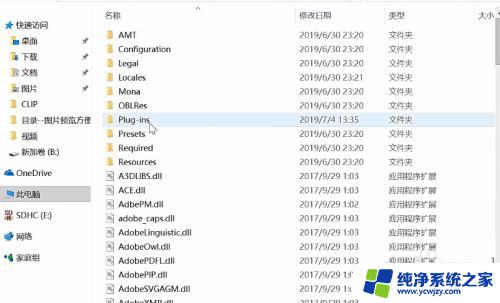
4.然后点击Google文件夹,各种插件不一样,文件夹名字也不一样
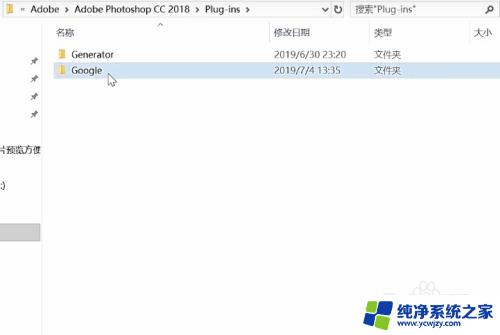
5.接着此类别的插件都显示出来了,如下图所示
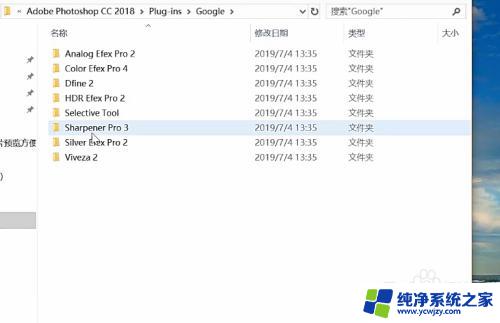
6.最后选择一个插件右键删除即可,如下图所示

7.总结
1,右键单击桌面上的PS图标。选择属性
2,在弹出界面点击打开文件所在位置按钮
3,点击Plug-ins文件夹
4,点击Google文件夹,各种插件不一样,文件夹名字也不一样
5,选择一个插件右键删除即可
以上是有关如何卸载PS插件的全部内容,有需要的用户可以根据本文提供的步骤进行操作,我们希望这篇文章对大家有所帮助。